Datum a časové razítko je řádek textu ve spodní části obrázku nebo videa zobrazující metadata. Některé fotoaparáty a aplikace vám umožní přidat k vaší práci datum a časové razítko. Možná budete potřebovat odstraňovače fotografických razítek aby si vaše fotografie byly čisté pro osobní použití. Tento jednoduchý návod vám tedy pomůže krok za krokem prozkoumat, jak z fotografií odstranit datumová a časová razítka. A nemusíte mít žádné zkušenosti s prací s obrázky, protože to bude super snadné!
- Část 1: Proč je na fotografiích razítko?
- Část 2: Snadný způsob, jak odstranit fotorazítka online zdarma s umělou inteligencí
- Část 3: Inpaint – Nejrychlejší odstraňovač fotorazítek se ztrátou kvality
- Část 4: Odstraňovač razítek Fotor – nejuniverzálnější pro online/mobilní použití
- Část 5: Odstraňovač razítek SoftOrbits – pro restaurování starých fotografií
- Část 6: Retuš fotografií – všestranná aplikace pro odstraňování razítek z fotografií v systému Android
- Část 7: TouchRetouch – Podpora inteligentního odstraňování objektů v systému iOS
- Část 8. Nejčastější dotazy k odstraňovači fotografických razítek
Část 1: Proč je na fotografiích razítko?
Co je to?
Pokud pořizujete hodně fotek na památku, možná budete chtít přidat datum a časové razítko, které vám pomůže oživit paměť. Tímto způsobem, když se podíváte zpět na své staré snímky, můžete si přímo vybavit datum a čas, kdy byly pořízeny.
Většina fotoaparátů tuto funkci nabízí a některá mobilní zařízení mají také výchozí aplikace pro fotoaparáty, které vám mohou pomoci otisknout pořízenou fotografii. To se může lišit výrobce od výrobce. Například na nejnovějších zařízeních Samsung lze fotografie upravovat z galerie tak, aby obsahovaly nálepku s datem.
Jak to přidat?
Pokud vám váš výchozí fotoaparát nedává možnost je přidat z nabídky nastavení, budete k tomu muset použít aplikaci pro fotoaparáty třetí strany. Stačí nainstalovat a otevřít základní aplikaci pro razítkování a povolit jakákoli relevantní oprávnění, která se objeví. A můžete povolit razítkování fotografií a přidat datum i čas. Většina aplikací vám také umožní vybrat formát, který chcete zobrazit na fotografii. Poté stačí klepnout z nabídky nastavení a na všech fotografiích, které pořídíte pomocí aplikace fotoaparátu, se nyní v pravém dolním rohu fotografie zobrazí fotografické razítko, které jste nakonfigurovali.
Pokud litujete, že jste si razítka přidali, protože je používáte pro speciální účely, čtěte dále a dozvíte se o 6 nejlepších odstraňovačích fotografických razítek, které je snadno smažou.
- Odstraňovač fotografických razítek
- Odstraňovač vodoznaků AVAide
- Inpaint
- Odstraňovač razítek Fotor
- Odstraňovač fotografických razítek SoftOrbits
- Retuš fotografií
- TouchRetouch
| Plošina | Klíčové vlastnosti |
| Online (všechny prohlížeče) | Odstraňovač fotografických razítek s umělou inteligencí a flexibilní oblastí pro odstraňování. Podporuje všechny formáty. |
| online | Okamžité a snadné odstranění fotografického razítka bez stahování. |
| Online, Mobilní | Jedním kliknutím můžete detekovat a odstranit razítka z fotografií. |
| Okna | Podpora odstraňování objektů/klonovacích razítek na fotografiích. |
| Android | Umožňuje základní a snadnou úpravu fotografií, včetně odstraňování razítek z fotografií. |
| iOS | Podpora inteligentního odstraňování objektů, které snadno detekuje razítka. |
Část 2: Snadný způsob, jak odstranit fotorazítka online zdarma s umělou inteligencí
Zde je pro vás nejjednodušší odstraňovač razítek z fotografií - Odstraňovač vodoznaků AVAideDokáže bez problémů zpracovat složitá razítka, texty a formáty. A díky schopnosti algoritmu analyzovat okolní pixely obrázků předčí jasnost a efektivita vaše očekávání. Navíc vám umožňuje zjemnit hrany a opravit detaily pro dosažení bezchybného odstranění razítka data a času.
Krok 1Otevřete webovou stránku a najdete čisté a uživatelsky přívětivé rozhraní. Stačí nahrát obrázek, ze kterého chcete odstranit datum a čas.
Krok 2Na obrázku stačí označit oblast datumového a časového razítka. Nezapomeňte uvést celé datum a čas ve vaší oblasti. Pak klikněte Odstranit. Počkejte, až to za několik sekund vymaže.

Krok 3Pokud to vypadá dobře, můžete kliknout Uložit ke stažení.

Část 3: Inpaint – Nejrychlejší odstraňovač fotorazítek se ztrátou kvality
Inpaint je webový odstraňovač fotografických razítek, který rychle odstraňuje vodoznaky, text a malé objekty z obrázků. Není nutná žádná instalace, takže je velmi snadno přístupný a snadno se používá. Nicméně komprimuje kvalitu obrazu, což ve srovnání s desktopovými alternativami sníží výstupní rozlišení.
Krok 1V libovolném prohlížeči přejděte na oficiální webové stránky Inpaintu. Přidejte své fotografie kliknutím Nahrát obrázky.
Krok 2Poté klikněte Nástroj laso a vyberte razítka na fotografiích.
Krok 3Poté klikněte Odstranit snadno odstranit všechna vybraná razítka z fotografií.
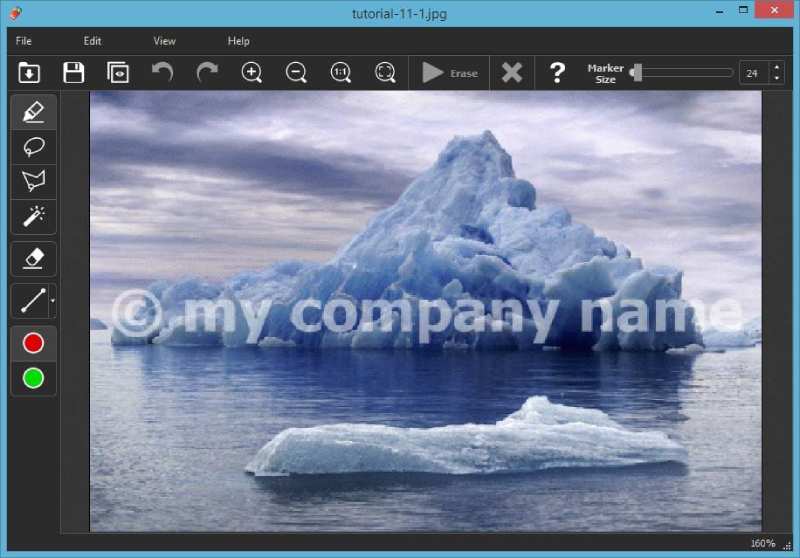
Část 4: Odstraňovač razítek Fotor – nejuniverzálnější pro online/mobilní použití
Fotor nabízí online a mobilní řešení pro odstraňování fotografických razítek a nedokonalostí. Jeho nástroj s umělou inteligencí na jedno kliknutí proces zjednodušuje, ale bezplatná verze obsahuje vodoznaky a stahování ve vysokém rozlišení vyžaduje prémiový tarif.
Krok 1Vyhledejte Fotor Stamp Remover a otevřete jej. Klikněte Odebrat razítko nyní pokračovat.
Krok 2Klikněte Nahrát obrázek přidat k fotografiím razítka. Pak můžete použít Štětec odstranit všechna razítka z fotografií podle vaší potřeby.
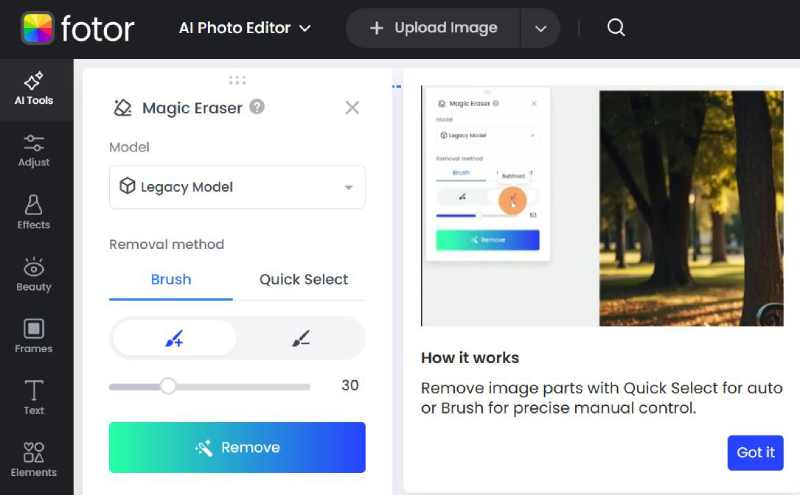
Část 5: Odstraňovač razítek SoftOrbits – pro restaurování starých fotografií
SoftOrbits je výkonný program pro práci s historickými fotografiemi ve Windows, včetně odstraňování razítek, škrábanců a skvrn ze starých obrázků. Jeho nástroj pro klonování razítek nabízí přesnost na úrovni pixelů, což umožňuje vytvářet vysoce kvalitní fotografie. Podporuje také různé formáty, včetně JPG, PNG, GIF, BMP a dalších.
Krok 1Spusťte jej ve Windows a klikněte Přidat soubory nahrát fotografie. Můžete je také přetáhnout hromadně.
Krok 2Můžete si zvolit použití Kouzlo nástroj pro automatické mazání razítek nebo Tužka nástroj pro ruční výběr oblasti, ze které se mají z fotografií odstranit razítka.
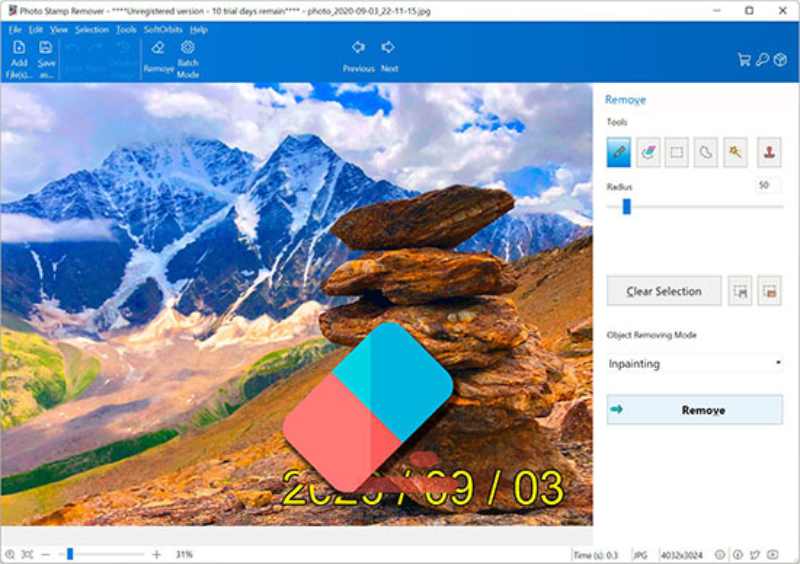
Část 6: Retuš fotografií – všestranná aplikace pro odstraňování razítek z fotografií v systému Android
Tento odstraňovač razítek z fotografií pro Android vám umožňuje snadno odstranit razítka, skvrny nebo objekty pomocí jednoduchého nástroje štětec. Je zdarma a rychlý pro základní úpravy, ale obsahuje reklamy a postrádá přesnost desktopového softwaru pro detailní retušování.
Kroky: Otevřete aplikaci Photo Retouch v zařízení Android a nahrajte fotografie z alba. Klepněte na Čisté razítko vyberte oblast pro odstranění. Můžete také upravit velikost kontaktu a další nastavení.
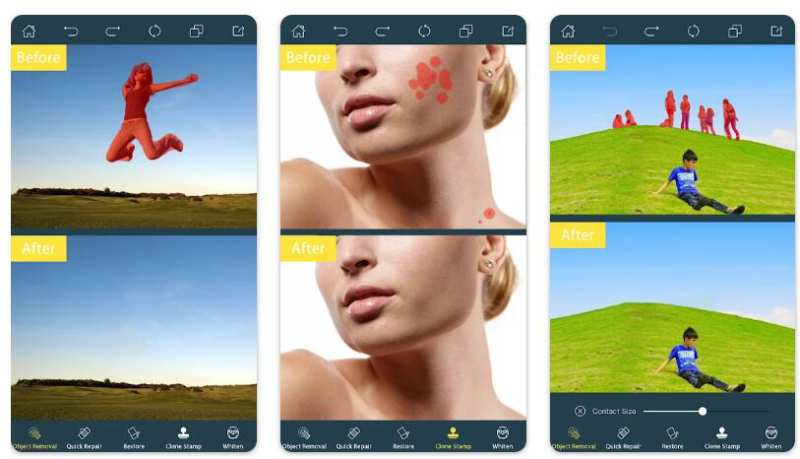
Část 7: TouchRetouch – Podpora inteligentního odstraňování objektů v systému iOS
TouchRetouch, špičkový odstraňovač fotografických razítek pro uživatele iOS, se specializuje na odstraňování nežádoucích prvků, včetně razítek a vodoznaků, pomocí umělé inteligence. Jeho chytré algoritmy a intuitivní nástroje usnadňují úpravy, ale některé pokročilé funkce jsou uzamčeny za placeným přístupem.
Kroky: Spusťte aplikaci a vyberte požadované obrázky. Poté si můžete vybrat nástroje z Štětec, Výběr lasa, a GumaVyberte vhodný nástroj a přibližte si fotografii, abyste razítka snadno odstranili.
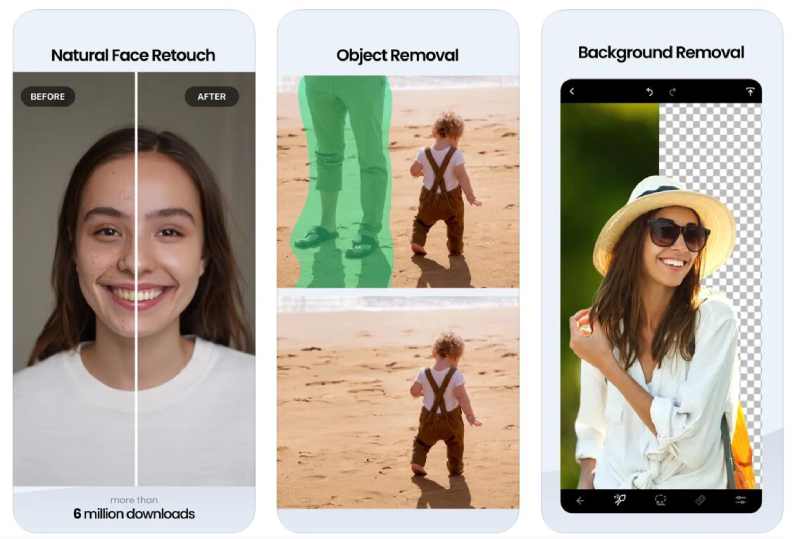
Část 8. Nejčastější dotazy k odstraňovači fotografických razítek
Co je časové razítko obrázku?
Časové razítko obrázku vám dá vědět, kdy byl soubor pořízen nebo upraven. Mnoho digitálních fotoaparátů přidává k obrázkům razítka s datem a časem pořízení obrázku.
Jak přidáte časové razítko k fotografii nebo videu na iPhone?
V současné době iPhone nemá vestavěnou kameru pro automatické přidávání časového razítka. Můžete si tedy stáhnout pouze určité aplikace, jako je Timestamp Camera, abyste mohli pořizovat snímky nebo videa s razítky.
Jsou časová razítka na fotografiích přesná?
Zda je to přesné nebo ne, závisí na nastavení fotoaparátu. Pokud tedy chcete mít razítko co nejpřesnější, je důležité mít přesně nastavené hodiny.
Závěrem lze říci, že pro některé uživatele jsou datumová a časová razítka na fotografiích velmi cenná, ale někdy mohou být na obtíž. Proto jste nyní ználi 6 nejlepších odstraňovačů razítek z fotografií, které vám pomohou udržet čistý a profesionální vzhled. Pokud chcete rychle a zdarma odstranit razítka z fotografií, podívejte se na Odstraňovač vodoznaků AVAideDíky za přečtení!

Snadno se zbavte otravných vodoznaků a nechtěných objektů z vašich fotografií bez ztráty kvality.
ZPRACOVAT NYNÍÚprava fotografie
- AI Odstraňovač oděvů
- Odstranění mozaiky z obrázku
- AI Image Upscaler
- Upscale GIF
- Odstraňte vodoznak Instagramu
- Změna rozlišení fotografií na iPhonu/Androidu
- Upravit fotografii řidičského průkazu
- Převod fotografií z nízkého rozlišení na vysoké
- Zlepšení kvality obrazu
- Zdarma Photo Enhancer
- Odebrat autorská práva z fotografie




